Dziś zobaczymy Jak pobrać i używać HouseParty na komputerze z systemem Windows lub Mac? ten Jedna z najpopularniejszych aplikacji ostatnich miesięcy, która stopniowo tworzy przestrzeń między tak wieloma alternatywnymi komunikatorami.
Jak pobrać i używać HouseParty w systemie Windows lub Mac?
Aplikacja do rozmów wideo jest wieloplatformowa, co oznacza, że użytkownicy Android, iOS, Windows i Mac mogą z niego korzystać i komunikować się ze sobą.
Nie możemy zaprzeczyć, że jest to ogromna korzyść, ponieważ jest to sposób na trzymanie wielu osób razem bez konieczności polegania na konkretnym urządzeniu.
Kolejną zaletą jest to, że możesz z niego korzystać Chrom bez pobierania czegokolwiek na komputer. Wszystko co musisz zrobić to zainstaluj rozszerzenie w Chrome trwa mniej niż minutę.
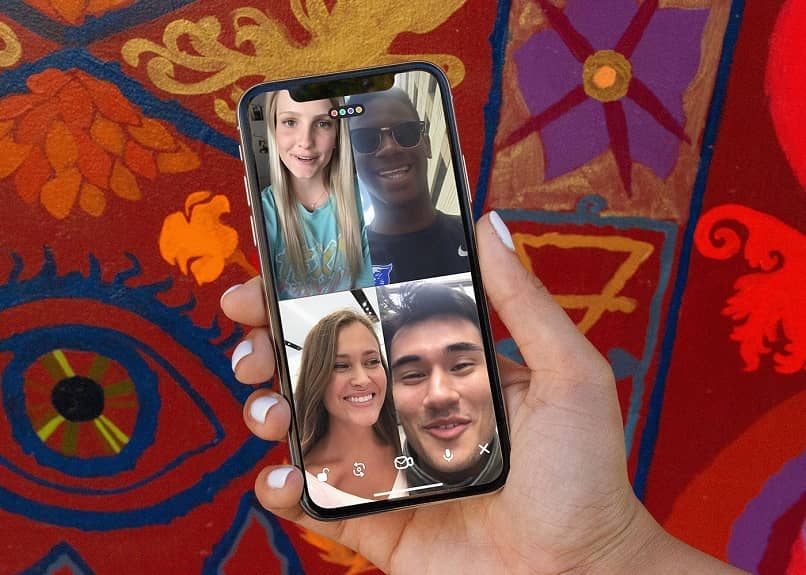
Jeśli chcesz pobierz HouseParty na Androida i iOS możesz to zrobić w odpowiednich sklepach. Sposób działania na laptopach i komputerach jest bardzo podobny. Po zainstalowaniu aplikacja jest bardzo prosta Utwórz konto :
Kliknij ” Zarejestruj się ”. Musisz dodać prawdziwy adres e-mail, ponieważ musisz go zweryfikować. Dodaj swoje imię i nazwisko, a następnie nazwę użytkownika, datę urodzenia i hasło. Jeśli nie chcesz ujawniać wszystkich swoich danych ze względów prywatności i bezpieczeństwa. Liczy się tylko e-mail.
Następnie poprosi Cię o dodanie numeru telefonu. Jednak nie musisz uruchamiać aplikacji, ponieważ aplikacja jest zarządzana przez nazwy użytkowników. Dlatego możesz pominąć ten krok, klikając „ ignorować „W prawym górnym rogu ekranu.
Jeśli chcesz wiedzieć który z Twoich znajomych korzysta z HouseParty, możesz połączyć aplikację ze swoim kontem na Facebooku, dzięki czemu dowiesz się, którzy z Twoich znajomych korzystają z aplikacji i komunikują się za jej pośrednictwem.
Jak korzystać z HouseParty na Windows i Mac?
Następnie powinieneś zobaczyć listę kontaktów osób korzystających z aplikacji. Ale najważniejsza rzecz przychodzi później, kiedy trzeba to dać dostęp do kamery i mikrofonu do wideorozmów ten Poprosi również o dostęp do witryny, chociaż nie jest to tak ważne ani konieczne.
Chociaż aplikacja jest znana ze znanych rozmowy wideo i jakość połączeń ten Może być również używany do wysyłania wiadomości tekstowych, jak każda inna aplikacja.
Gdy rozpoczniesz rozmowę wideo, przesuwając palcem po ekranie w górę iw dół, zobaczysz wszystkie dostępne opcje. Jeśli klikniesz „Dodaj”, możesz dodać więcej osób do rozmowy, możesz też wysyłać wiadomości lub szukać innego użytkownika według jego pseudonimu.
Wszystko jest po angielsku, więc jest to jedna z największych „wad” tej aplikacji. Jednak gdy zaczniesz go używać i nabierzesz tempa, szybko przyzwyczaisz się do opcji i będziesz kierował się ikonami, jeśli nie jesteś zbyt biegły w języku angielskim.
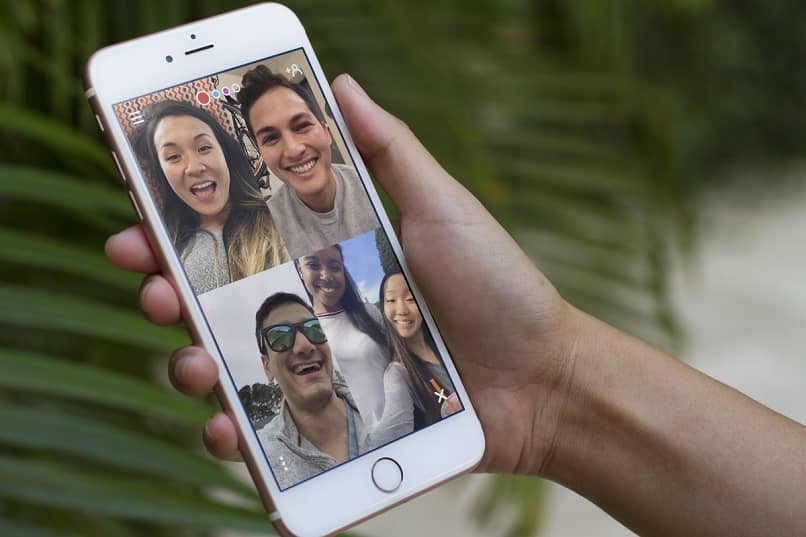
Jak rozpocząć rozmowę wideo HouseParty?
- Przesuń palcem w górę od dołu ekranu, aby zobaczyć wszystkie dostępne opcje.
- Kliknij spotkanie Znajomi, z którymi masz kontakt i z którymi chcesz rozmawiać przez wideo.
- Rozpocznij połączenie z wymienionym kontaktem, tutaj musisz poczekać, aż druga osoba odbierze.
Naciśnięcie ikony mikrofonu wyciszy, a dzieje się tak również, gdy kamera nie jest już widoczna. Z kolei jeśli chcesz, aby rozmowa była prywatna i nikt nie może do niej dołączyć, kliknij ikonę kłódki na środku ekranu.
Nie zapomnij tego Wideorozmowa HouseParty może pomieścić do 8 osób ten Są całkiem zabawne, jeśli są trochę skomplikowane, zwłaszcza gdy wszyscy mówią jednocześnie.